Comment réinitialiser le compte local/mot de passe administrateur de Windows 11 ?
5 minute. lis
Mis à jour le
Lisez notre page de divulgation pour savoir comment vous pouvez aider MSPoweruser à soutenir l'équipe éditoriale En savoir plus.

Il est possible de réinitialiser le mot de passe Windows 11 sans connexion. Nos méthodes recommandées peuvent vous aider à contourner les mots de passe de compte local et d'administrateur pour Windows 11.
L'esprit humain est un dispositif naturel de stockage et de traitement doté de caractéristiques fascinantes. Il est courant pour nous d'oublier des choses importantes comme les mots de passe Windows ou le code PIN. Dans ce cas, vous ne pouvez pas accéder au contenu de votre ordinateur. Avez-vous également oublié votre mot de passe ou code PIN Windows 11 ? Vous ne vous souvenez pas de la question de sécurité pour le compte local ? Avez-vous perdu l'accès à l'e-mail ou au téléphone de récupération ?
Dans ces situations, vous pouvez opter pour ces méthodes géniales pour réinitialiser les mots de passe des comptes locaux ou administrateur de Windows 11. Que vous souhaitiez modifier les fonctionnalités de Windows Hello ou les mots de passe des comptes, ces méthodes fonctionnent à merveille dans toutes les situations.
Partie 1 : Comment réinitialiser le mot de passe Windows 11 sans se connecter ?
Si vous deviez réinitialiser votre mot de passe Windows 11 sans vous connecter, ce serait une solution idéale. Il n'est pas possible de le faire manuellement, nous vous recommandons donc fortement d'utiliser l'outil de récupération de mot de passe Windows 11, UnlockGo (Windows).
Windows 11 a été lancé récemment, et il n'y a pas beaucoup d'outils qui ont le support approprié pour la dernière version. DéverrouillerGo (Windows) non seulement aide à la réinitialisation du mot de passe Windows 11, mais vous pouvez également réinitialiser les fonctionnalités de Windows Hello telles que le code PIN, l'identification du visage, les empreintes digitales et d'autres mesures de sécurité.
Pourquoi choisir UnlockGo (Windows) ?
Nous avons tous des fichiers et des documents importants stockés sur nos ordinateurs. Les méthodes générales de réinitialisation du mot de passe incluent l'effacement de toutes vos données. D'autre part, UnlockGo (Windows) réinitialise les mots de passe sans supprimer vos données. Voici quelques autres fonctionnalités de cet incroyable outil de réinitialisation de mot de passe Windows 11 :
- Créez un disque de réinitialisation de mot de passe Windows 11 en un clic
- Réinitialisez le mot de passe, le code PIN, l'identification faciale ou le verrouillage des empreintes digitales Windows 11 en quelques minutes
- Réinitialisez les mots de passe des comptes Windows local ou administrateur sans vous connecter
- Créer ou supprimer des comptes Windows sans mot de passe
Comment utiliser UnlockGo (Windows) ?
Cet outil est destiné à faciliter les utilisateurs de tous les types d'horizons. Ainsi, vous ne rencontrerez aucun problème en utilisant cet outil car chaque étape est expliquée avec des instructions détaillées. Suivez ces étapes simples pour la récupération et la réinitialisation du mot de passe Windows 11.
Étape 1 : Téléchargez et installez UnlockGo - Récupération de mot de passe Windows
Tout d'abord, vous devez télécharger l'outil depuis la boutique officielle iToolab ou via le lien indiqué. Vous devrez créer un disque de réinitialisation de mot de passe à cette étape. Après avoir connecté avec succès la clé USB ou le disque, démarrez le processus de gravure. Cette clé USB ou ce disque servira de disque de réinitialisation de mot de passe Windows 11.

Étape 2 : Démarrez Windows 11 verrouillé avec le disque de réinitialisation
Après avoir connecté la clé USB de réinitialisation du mot de passe, réinitialisez votre ordinateur. Différents ordinateurs nécessitent différents paramètres de priorité de périphérique de démarrage que vous pouvez choisir, puis appuyez sur F10 pour enregistrer les paramètres.
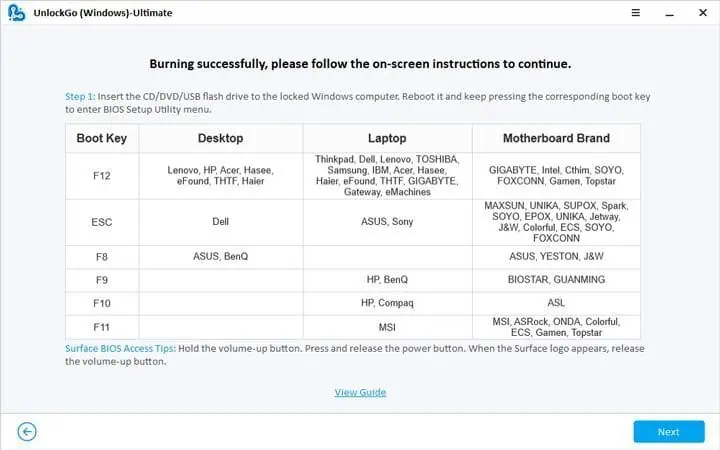
Étape 3 : Réinitialiser le mot de passe local/administrateur de Windows 11
Maintenant, sélectionnez le mot de passe de réinitialisation du compte pour le compte concerné et passez à l'étape suivante. Vous aurez la possibilité d'entrer le nouveau mot de passe ou de laisser le système non protégé sans mot de passe.
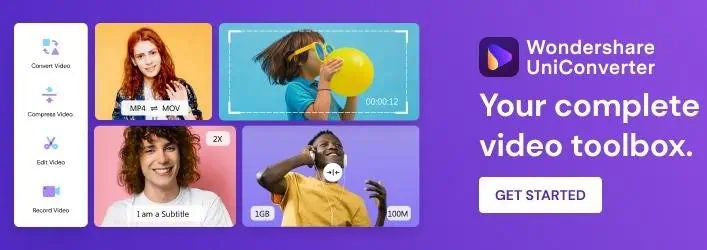
Avantages et inconvénients de UnlockGo (Windows)
Avantages
- Réinitialisez le mot de passe, le code PIN, l'identification faciale ou le verrouillage des empreintes digitales Windows 11 en quelques minutes
- Réinitialisez les mots de passe des comptes Windows local ou administrateur sans vous connecter
- Créer ou supprimer des comptes Windows sans mot de passe
Inconvénients
- Cet outil ne peut pas sauvegarder le système Windows et ne peut pas supprimer un mot de passe de compte Microsoft.
Partie 2 : Comment réinitialiser le mot de passe Windows 11 à l'aide du disque de réinitialisation de mot de passe
Le disque de réinitialisation de mot de passe Windows est comme une sauvegarde de votre mot de passe, et vous pouvez connecter un disque de réinitialisation de mot de passe ou une clé USB à un ordinateur verrouillé pour supprimer le mot de passe. Cette méthode est assez excitante, mais elle nécessite que vous disposiez d'un disque de réinitialisation de mot de passe, et malheureusement, la plupart d'entre nous n'en ont pas. Néanmoins, cela vaut la peine de mentionner ici comment réinitialiser votre mot de passe Windows 11 à l'aide d'un disque de réinitialisation de mot de passe.
- Choisissez l'option "Réinitialiser le mot de passe" et cliquez sur le bouton Suivant
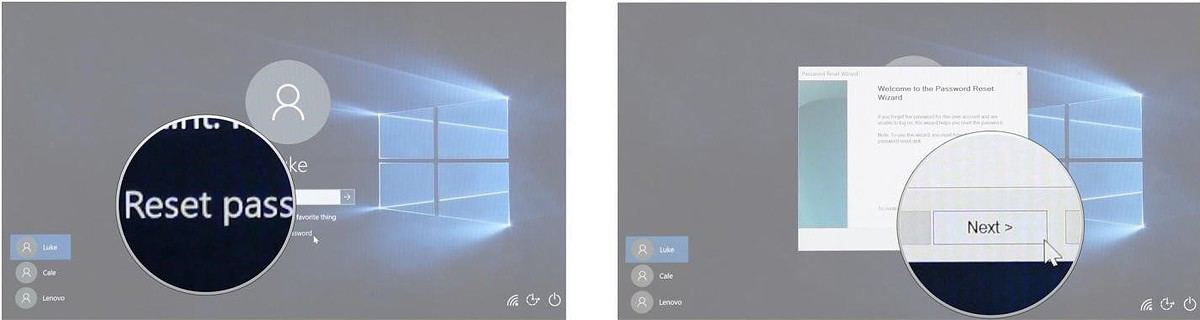
- Sélectionnez le menu déroulant et choisissez le lecteur qui est le disque de réinitialisation de mot de passe
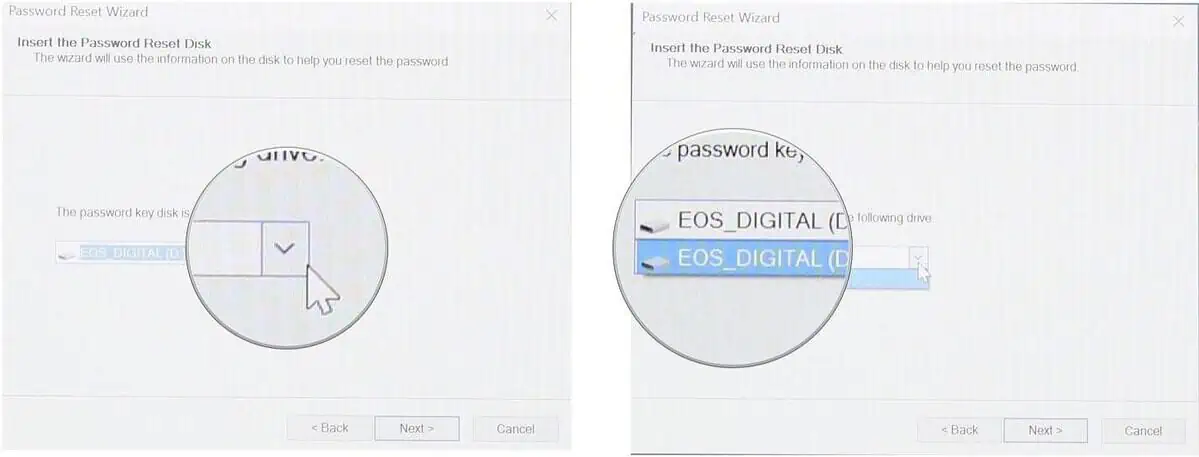
- Cliquez sur suivant, et maintenant vous pouvez taper votre nouveau mot de passe.
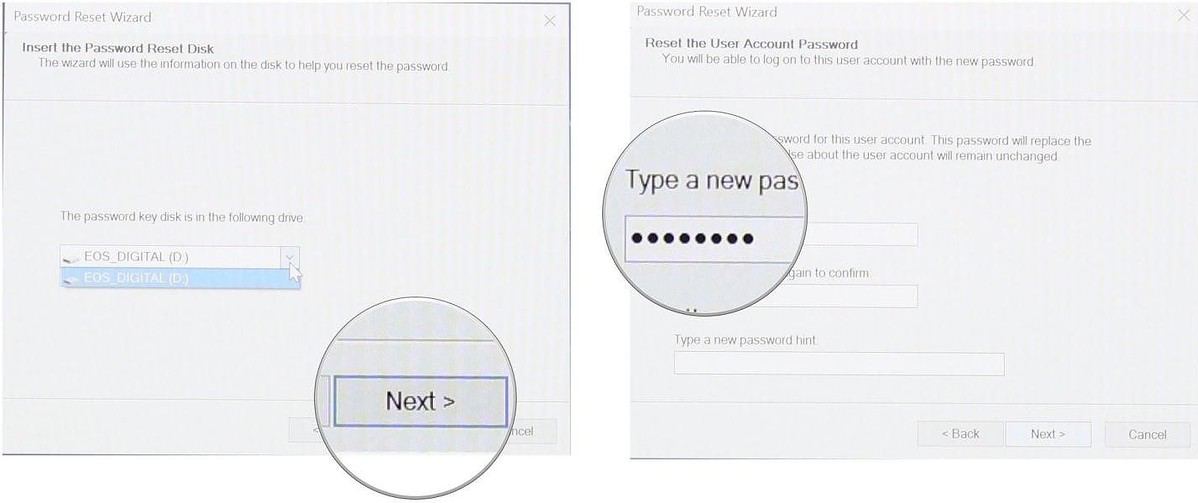
- Confirmez votre mot de passe et terminez le processus
Partie 3 : Comment réinitialiser le mot de passe Windows 11 à l'aide de CMD
L’utilisation de CMD n’est pas accessible à tout le monde car elle nécessite un peu de connaissances techniques. Vous devez être connecté à votre compte Windows 11 pour Réinitialiser votre mot de passe avec CMD. Néanmoins, nous avons essayé d’expliquer le processus avec des mots simples pour les lecteurs.
- Ouvrez CMD et exécutez CMD en tant qu'administrateur. Si vous ne pouvez pas, consultez ce guide sur comment se donner des droits d'administrateur sans mot de passe.
- Confirmez que CMD est autorisé à apporter des modifications à votre appareil
- Tapez la commande "net user" et appuyez sur Entrée ; vous devez vous souvenir du nom d'utilisateur de la liste que vous souhaitez réinitialiser
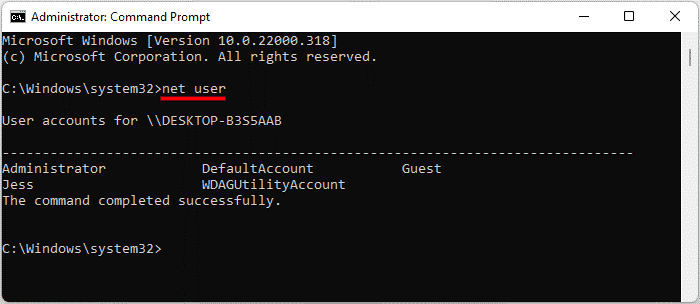
- Tapez "net user "username" password" et "username" sera remplacé par le nom d'utilisateur du compte, et le mot de passe sera remplacé par le nouveau mot de passe. Imaginez que vous vouliez changer le mot de passe pour le nom d'utilisateur John. Il ira comme "nom d'utilisateur" Jess "123456"
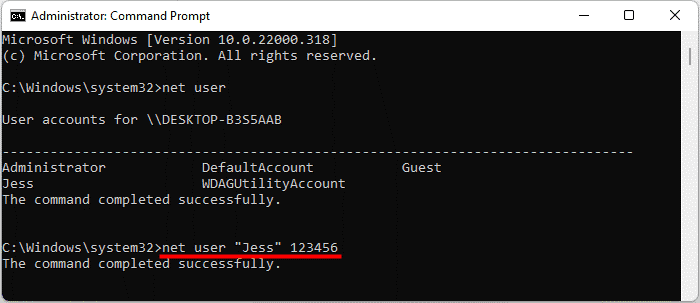
- Ouvrez CMD et accédez à votre ordinateur avec le nouveau mot de passe
Réflexions finales
Vous avez peut-être remarqué que toutes les méthodes nécessitent que vous ayez un mot de passe précédent pour la réinitialisation du mot de passe Windows 11. Mais UnlockGo (Windows) réinitialise non seulement les mots de passe Windows 11 sans vous connecter, mais vous pouvez également modifier les verrous de code PIN, d'identification faciale ou d'empreintes digitales pour les comptes locaux ou administrateur. UnlockGo (Windows) vous aidera à réinitialiser votre mot de passe Windows 11 sans perdre de données. Vous pouvez l'essayer gratuitement pendant une durée limitée, puis passer à la version premium pour découvrir le véritable potentiel de cet outil de réinitialisation de mot de passe Windows 11.









Forum des utilisateurs
Messages 0